Sådan Rip en DVD til digitale formater med Aimersoft DVD Ripper og 3 bedste alternativer
Aimersoft DVD Ripper er mere end en simpel DVD-ripper til at udtrække video og lyd fra en DVD / ISO / DVD Folder / IFO. Når du skal befri dine yndlingsfilm fra plastikfængslerne, som du kan se dem overalt og når som helst, selvom du ikke har en dvd-afspiller, er Aimersoft DVD Ripper et af de bedste dvd-rip-programmer.
Artiklen har en kort gennemgang af Aimersoft DVD Ripper, som du bør læse før du downloader programmet. Desuden giver det også 3 fremragende DVD ripping alternativer. Bare læs den upartiske anmeldelse og alternativer til at vælge en ønsket DVD-ripper i overensstemmelse hermed.
Aimersoft DVD Ripper er en professionel DVD ripping program, som er i stand til at rippe enhver DVD til almindelige video og lydformater. Udover de grundlæggende ripping funktioner, redigering funktioner og avancerede indstillinger som andre DVD ripping programmer, hvad er de særlige funktioner i programmet? Når du skal styre DVD-filmene i iTunes, kan den hente DVD-oplysningerne inden for et klik.
FORDELE
ULEMPER
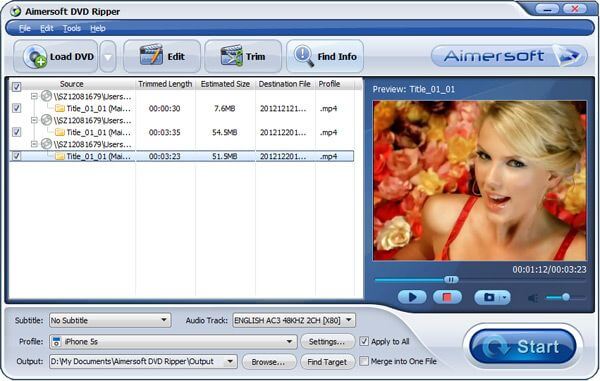
Hvis du bare skal rippe nogle dvd-diske, kan abonnementsafgiften være for meget for dig. Desuden har den kun de grundlæggende DVD ripping funktioner, som er tilgængelig for andre gratis version. Her er 3 bedste gratis Aimersoft DVD Ripper du skal vide.
Gratis DVD Ripper er en af de bedste Aimersoft DVD Ripper-alternativer til at hente lyd og videoer fra en dvd. Det understøtter MP4, AVI, FLV og mere end 200 video og lydformater. Selvfølgelig kan du også få de hundredvis af optiske forudindstillinger til forskellige enheder.
FORDELE
ULEMPER
Sådan ripper du en dvd gratis med Free DVD Ripper
Download og installer Free DVD Ripper
Indsæt dvd'en i dit optiske diskdrev for at sikre, at computeren er i stand til at læse dvd'en. Når du har installeret Free DVD Ripper på din computer, kan du starte programmet på din computer. Klik på "Load Disc" menuen i øverste venstre hjørne for at tilføje DVD til programmet.

Forhåndsvisning og redigering af dvd-film
Vælg de ønskede DVD-film, som du kan finde hovedfilmene efter videostørrelsen. Klik derefter på "Afspil"-ikonet for at få vist dem på højre panel. Vælg menuen "Rediger" for at beskære videoerne, klippe den ønskede videodel, tilføje vandmærke til DVD-videoer og mere.

Vælg output videoformat
Klik på knappen "Profil" for at vælge et ønsket videoformat fra rullelisten. Som profession kan du også justere video-codec, audio-codec, billedhastighed og flere andre parameter. Desuden kan du også tilføje lydsporet eller undertekster til outputfilen.

Rip videoer fra DVD til digital kopi
Klik derefter på knappen "Gennemse" for at vælge en bestemt mappe til at gemme de digitale kopier. Hvis du er tilfreds med resultatet, kan du klikke på knappen "Konverter" i nederste højre hjørne for at begynde at rippe DVD til videoformater. Du kan konvertere DVD'en til video med en bedre kvalitet end Aimersoft DVD Ripper.

Håndbremse er mere end en dvd ripping software som Aimersoft DVD Ripper alternativ, kan du også konvertere video og lydfiler til andre formater. Desuden er open source-programmet tilgængeligt for Windows, Mac og Linux.
FORDELE
ULEMPER
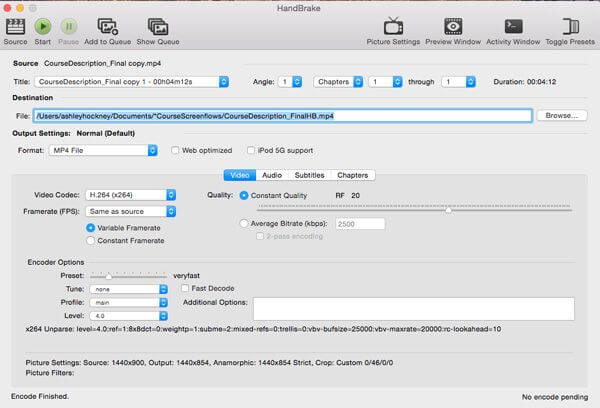
MakeMKV er en anden open source dvd og blu-ray ripper. Ligesom navnet på programmet kan du konvertere DVD- og Blu-Ray-diske til en MKV-fil af høj kvalitet. Det er et simpelt Aimersoft DVD Ripper alternativ, du kan finde på Windows.
FORDELE
ULEMPER
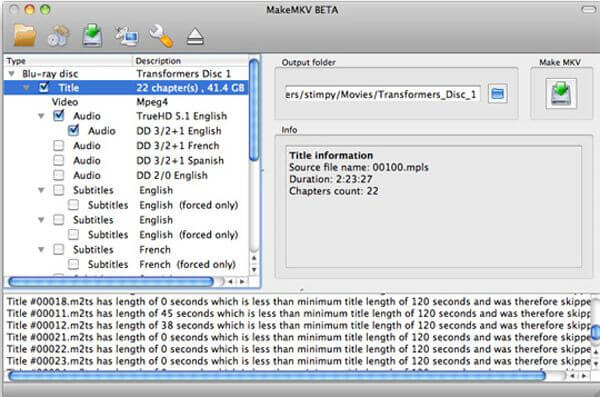
1. Hvordan ripes DVD med Aimersoft DVD-ripper?
Efter gratis download af Aimersoft DVD Ripper, installer og start den på din computer. Klik på "Load DVD" for at importere DVD-filer til programmet. Klik derefter på "Profil" og vælg det ønskede outputformat. Når alle indstillinger er udført, skal du klikke på knappen "Start" for at begynde at rippe DVD med Aimersoft DVD Ripper.
2. Hvordan ripes DVD med VLC Media Player gratis?
VLC Media Player er en gratis og open source medieafspiller. En gratis metode er at rip DVD med VLC Media Player.
en. Først skal du indsætte DVD-disken i DVD-drevet. Åbn VLC Media Player, og klik på "Media"> "Konverter/Gem...".
b. Under fanen "Disc" i pop op-vinduet kan du vælge "DVD" som kildemedie og klikke på knappen "Konverter / Gem".
c. Klik derefter på "Profil" og vælg outputformatet. Til sidst, klik på "Start" for at rippe DVD ved hjælp af VLC Media Player gratis.
3. Hvordan ripes DVD med HandBrake gratis?
HandBrake er også en gratis og open source DVD Ripper. Her er nemme trin til rip DVD med håndbremse gratis.
en. Download og kør HandBrake på din computer. Indsæt DVD-disken i DVD-drevet. Klik på "Open Source" for at importere dvd-filerne.
b. Klik på "Forudindstillinger" i topmenuen, og indstil forudindstillingerne eller den bærbare målenhed. Du kan klikke på fanen "Oversigt" for at tilpasse filen.
c. Klik på knappen "Gennemse" for at vælge den placering, hvor outputfilen skal gemmes. Klik derefter på knappen "Start Encode" for at begynde at rippe DVD med HandBrake.
Er Aimersoft DVD Ripper en værdig DVD ripper? Bare læs artiklen for at finde de detaljerede oplysninger. Når du leder efter alternativerne til at rippe DVD-film uden at betale en øre, kan du også finde 3 bedste gratis Aimersoft DVD ripper-alternativer. Hvis du har spørgsmål om Aimersoft DVD Ripper eller anmeldelse, kan du dele mere detaljerede oplysninger i kommentarerne.
Mere Reading
Sådan bruger du PlayStation 4 som Blu-ray-afspiller
Hvis du har nogle Blu-ray-diske, kan du bare bruge PlayStation 4 som Blu-ray-afspiller. Find mere detaljer om, hvordan du afspiller Blu-ray-filer med PS4 i artiklen.
Det kan ikke være et svært valg at vælge mellem Blu-ray og DVD. Men Hvordan har man den gratis Blu-ray-fil til alle enheder? Artiklen giver detaljer om Blu-ray versus DVD.
Top 10 Bedste Gratis DVD-afspiller Software til Windows og Mac
Hvordan afspiller man DVD-disk/film på Windows 10/8.1/8/7 eller Mac inklusive macOS Sonoma? Du kan vælge en af de 10 bedste gratis DVD-afspillere til at nyde DVD-film og dele med din familie eller venner.
Sådan Rip DVD til MP4 gratis med 6 bedste metoder
Er der nogen metode til at rippe DVD til MP4? Denne artikel vil give dig 6 måder at udpakke MP4 fra DVD og den bedste metode også.